Fonte testo
L'origine del testo permette di visualizzare facilmente il testo, di modificarlo o anche di eseguire modifiche automatiche attraverso la funzione HTTP API.
Molti altri strati hanno una propria immissione di testo che consente di inserire comodamente il testo direttamente nel livello. Tuttavia, ci sono situazioni in cui si desidera inserire il testo quando il livello è progettato per presentare un'immagine o un video. In genere, per farlo è necessario progettare un'immagine con un'applicazione grafica esterna. La modifica di questo testo è noiosa perché bisogna sempre fare il giro dell'editor esterno. Con l'origine testo, questo non è necessario: Il testo può essere modificato facilmente all'interno di mimoLive. Se è necessario automatizzarlo, si può modificare il testo con il comando HTTP API.
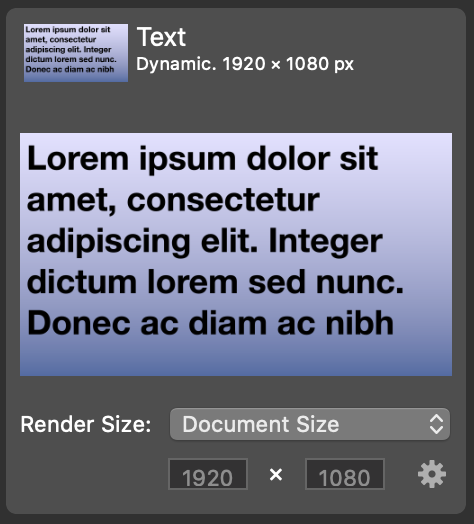
Definire le dimensioni del rendering
Per impostazione predefinita, l'origine del testo viene resa nella dimensione del documento.
È possibile modificare le dimensioni personalizzate scegliendo "Personalizzato..." dal popup "Dimensioni di rendering" e inserendo le dimensioni desiderate nei campi di testo sottostanti.
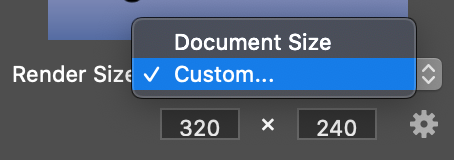
Impostazioni
Fare clic sulla ruota dentata nell'angolo in basso a destra per visualizzare le Impostazioni.
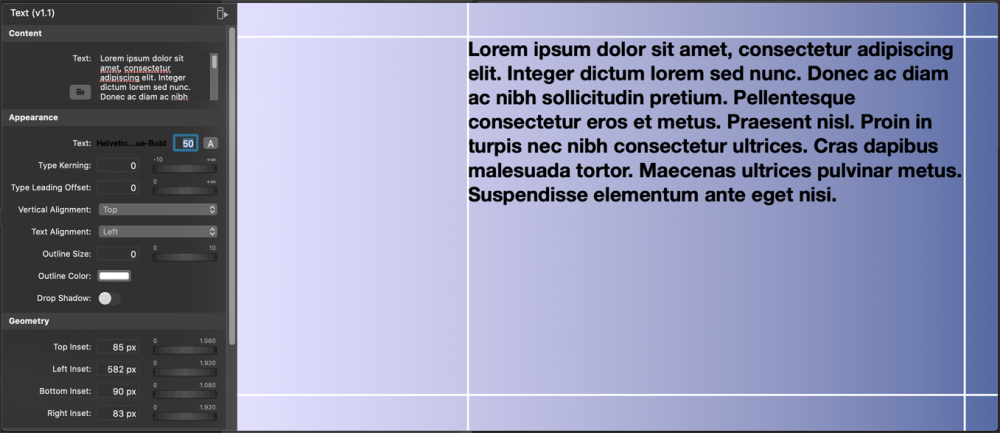
L'Origine testo ha molte opzioni per personalizzare l'aspetto dell'immagine risultante.
Nella sezione Aspetto è possibile definire le proprietà del testo, come il carattere, la dimensione, il colore, l'allineamento o l'ombra. È anche possibile aggiungere un bordo di contorno al testo.
Nella sezione Geometria è possibile specificare l'area in cui il testo verrà stampato mediante inserti dai bordi.
La sezione Sfondo consente di progettare lo sfondo dell'immagine di testo. È possibile scegliere tra gradienti, tinte unite o un'immagine dal proprio archivio di origine.
Se si desidera uno sfondo trasparente, selezionare "Tinta unita" come tipo di sfondo e impostare l'opacità del colore di sfondo su 0%.
